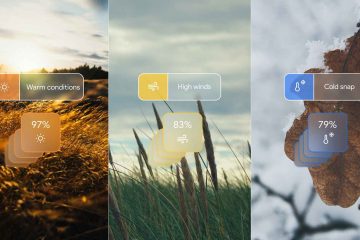Diablo Immortal a commencé sa vie en tant que jeu mobile, mais vous pouvez désormais jouer à Diablo Immortal sur PC avec une prise en charge complète du clavier, de la souris et des contrôleurs. Un écran plus grand, des commandes plus précises et de meilleures performances peuvent rendre chaque chasse aux démons plus fluide et plus cinématographique.
Dans ce guide, vous apprendrez comment télécharger et jouer à Diablo Immortal sur PC à l’aide du client Battle.net officiel, comment exécuter Diablo Immortal sur PC avec un émulateur Android si vous préférez, et comment diffuser la version mobile sur un ordinateur de bureau Windows. Vous verrez également des conseils d’optimisation pour que le gameplay de Diablo Immortal PC reste net et réactif.
Pouvez-vous jouer à Diablo Immortal sur PC ?
Oui. Blizzard propose désormais un client PC natif Diablo Immortal via Battle.net, vous n’avez donc plus besoin de vous fier uniquement aux émulateurs. La progression est synchronisée via votre compte Battle.net, afin que vous puissiez passer du PC au mobile sans perdre vos personnages, vos produits cosmétiques ou vos achats.

Vous pouvez toujours jouer à Diablo Immortal sur PC avec des émulateurs Android ou des applications de mise en miroir d’écran si vous souhaitez tester différentes configurations ou exécuter plusieurs comptes, mais la version officielle de Diablo Immortal PC offre généralement l’expérience la plus stable.
Configuration système requise pour Diablo Immortal sur PC
Avant d’installer Diablo Immortal sur Windows, vérifiez que votre PC respecte ou dépasse les spécifications minimales de Blizzard. La configuration requise peut changer avec les futurs correctifs, alors vérifiez toujours la configuration système requise sur Battle.net au moment de la rédaction.
Spécifications minimales pour Diablo Immortal PC
Système d’exploitation : Windows 10 64 bits ou version ultérieure CPU : Intel Core i3 ou équivalent AMD RAM : 4 Go ou plus GPU : Graphiques intégrés ou dédiés d’entrée de gamme GPU prenant en charge DirectX 11 Stockage : Au moins 24 Go d’espace libre pour Diablo Immortal et Battle.net Internet : Connexion haut débit stable pour le jeu en ligne et les mises à jour
Spécifications recommandées pour un gameplay plus fluide
CPU : Processeur quad-core moderne Intel ou AMD RAM : 8 Go ou plus GPU : Carte dédiée de milieu de gamme comme GTX 1650 ou supérieur Stockage : SSD pour des temps de chargement et des correctifs plus rapides
Méthode 1 : Comment jouer à Diablo Immortal sur PC avec Battle.net (recommandé)
Le client PC officiel de Diablo Immortal vous offre un mouvement WASD natif, un ciblage de souris optimisé et des fonctionnalités sociales Battle.net intégrées. C’est la meilleure façon d’installer Diablo Immortal sur un PC de jeu Windows.
Étape 1 : Installer l’application de bureau Battle.net
Ouvrez votre navigateur Web et accédez au site Web officiel de Battle.net.  Téléchargez l’application de bureau Battle.net pour Windows.
Téléchargez l’application de bureau Battle.net pour Windows. 
 Exécutez le programme d’installation et suivez les invites à l’écran.
Exécutez le programme d’installation et suivez les invites à l’écran. 
 Connectez-vous avec votre compte Battle.net ou créez-en un nouveau si vous n’en avez pas encore.
Connectez-vous avec votre compte Battle.net ou créez-en un nouveau si vous n’en avez pas encore.
Étape 2 : Téléchargez Diablo Immortal sur PC
Lancez l’application Battle.net et connectez-vous. Recherchez Diablo Immortal dans la liste des jeux ou dans la barre de recherche. Cliquez sur le jeu, puis sélectionnez votre emplacement d’installation. Appuyez sur Installer et laissez le téléchargement et l’installation se terminer.
Étape 3 : associez votre progression sur mobile et sur PC
Sur votre téléphone, assurez-vous que vous utilisez le même compte Battle.net dans Diablo Immortal que celui que vous utiliserez sur PC. Sur PC, lancez Diablo Immortal depuis Battle.net. Connectez-vous avec ce même profil Battle.net lorsque vous y êtes invité. Confirmez que vos personnages existants apparaissent dans l’écran de sélection de personnage.
Étape 4 : Configurer les paramètres de Diablo Immortal PC
Ouvrez le menu du jeu et accédez à Paramètres. Réglez le préréglage Graphiques plus bas si votre PC a des difficultés, ou plus haut si vous disposez d’un GPU puissant. Activez V-Sync ou les limites de fréquence d’images si vous constatez un déchirement de l’écran. Ajustez la Résolution pour qu’elle corresponde à la résolution native de votre moniteur pour une image plus nette.
Meilleurs contrôles pour Diablo Immortal sur PC
Lorsque vous jouez à Diablo Immortal sur PC, la disposition des contrôles par défaut utilise le mouvement WASD et le ciblage de la souris. Vous pouvez le personnaliser en fonction de vos habitudes ARPG et tirer le meilleur parti du gameplay de Diablo Immortal sur PC.
Disposition du clavier et de la souris
Utilisez WASD pour déplacer votre personnage au lieu de cliquer pour le déplacer. Utilisez le bouton gauche de la souris pour votre attaque principale. Liez vos compétences à des touches telles que 1–4, Q et E afin de pouvoir les déclencher rapidement. Attribuez une clé pratique à Potion et Ultimate afin de ne jamais tâtonner pendant les combats de boss.
Prise en charge des manettes sur PC
Diablo Immortal PC prend en charge de nombreuses manettes populaires, notamment les manettes de jeu Xbox et PlayStation. Si vous préférez une sensation de style console, cela peut rendre Diablo Immortal sur Windows plus confortable.
Connectez votre manette via USB ou Bluetooth avant de lancer le jeu. Ouvrez les Paramètres et vérifiez l’onglet Contrôleur. Activez la prise en charge du contrôleur et vérifiez les liaisons par défaut. Reliez les boutons si nécessaire pour que vos attaques principales, vos esquives et vos ultimes semblent naturelles.
Méthode 2 : Comment jouer à Diablo Immortal sur PC avec un émulateur Android
Si vous aimez l’interface mobile ou utilisez plusieurs comptes, vous pouvez toujours jouer à Diablo Immortal sur PC à l’aide d’un émulateur Android. Cette approche imite un appareil Android sur votre bureau et vous permet de conserver la version mobile exacte de Diablo Immortal.
Étape 1 : Choisissez un émulateur fiable
Choisissez un émulateur grand public tel que Bluestacks, LDPlayer ou NoxPlayer. Téléchargez la dernière version stable sur le site officiel. Évitez les versions non officielles susceptibles d’introduire des problèmes de sécurité ou de performances.
Étape 2 : Installer l’émulateur sous Windows
Exécutez le programme d’installation de l’émulateur et acceptez les paramètres de base. Autorisez l’émulateur à télécharger tous les composants Android requis. Redémarrez l’émulateur une fois l’installation terminée.
Étape 3 : Installez Diablo Immortal via Google Play
Ouvrez l’émulateur et connectez-vous au Google Play Store avec votre compte Google. Recherchez Diablo Immortal dans le Play Store. Cliquez sur Installer et attendez la fin du téléchargement. Lancez Diablo Immortal dans l’émulateur une fois l’installation terminée.
Étape 4 : Optimiser les paramètres de l’émulateur pour le gameplay de Diablo Immortal sur PC
Augmentez l’allocation du processeur et de la RAM de l’émulateur si votre PC dispose de suffisamment de ressources. Activez l’accélération matérielle telle que VT-x ou AMD-V dans votre BIOS si elle est prise en charge. Faites correspondre la résolution de l’émulateur à votre moniteur pour une image plus nette. Utilisez l’outil de mappage de touches de l’émulateur pour lier les boutons à l’écran aux entrées du clavier et de la souris.
Exécuter Diablo Immortal sur PC via un émulateur consomme généralement plus de ressources que le client natif, attendez-vous donc à une utilisation plus élevée du processeur et à plus de chaleur sur les ordinateurs portables plus anciens.
Méthode 3 : Comment diffuser Diablo Immortal d’un téléphone à un PC
Les applications de mise en miroir d’écran vous permettent de diffuser la version mobile de Diablo Immortal sur une fenêtre de PC. Cette méthode conserve tous les traitements sur votre téléphone pendant que votre PC affiche le jeu.
Étape 1 : Installer une application de mise en miroir d’écran
Choisissez un outil de mise en miroir qui fonctionne avec votre téléphone et Windows, tel que Scrcpy, AirServer ou ApowerMirror. Installez le client de bureau sur votre PC. Installez l’application compagnon sur votre appareil Android ou iOS si l’outil l’exige.
Étape 2 : Connectez votre téléphone et votre PC
Connectez les deux appareils au même réseau Wi-Fi ou utilisez le port USB si l’application le prend en charge. Lancez l’application de mise en miroir sur votre PC et votre téléphone. Approuvez toutes les autorisations de partage d’écran sur votre téléphone. Confirmez que l’écran de votre téléphone apparaît maintenant dans une fenêtre sur votre PC.
Étape 3 : Lancez Diablo Immortal sur mobile
Ouvrez Diablo Immortal sur votre téléphone comme vous le feriez normalement. Faites pivoter le téléphone en mode paysage pour remplir davantage l’écran du PC. Utilisez votre téléphone pour les commandes tactiles tout en regardant le jeu sur le plus grand écran du PC.
Cette méthode fonctionne mieux lorsque votre réseau Wi-Fi est puissant et à faible latence. Si vous constatez un décalage ou un bégaiement, essayez de passer à une connexion filaire ou de vous rapprocher de votre routeur.
Comment optimiser Diablo Immortal sur PC
Une fois que Diablo Immortal est exécuté sur PC, vous pouvez modifier les paramètres pour une expérience plus fluide et plus stable, en particulier sur le matériel bas de gamme.
Paramètres graphiques à ajuster en premier
Réduisez le préréglage graphique global si vous voyez des bégaiements ou des images fréquentes. gouttes. Réduisez les ombres et les effets de post-traitement, qui nuisent souvent le plus aux performances. Réduisez la mise à l’échelle de la résolution si vous avez besoin d’images supplémentaires et que cela ne vous dérange pas d’avoir une image plus douce. Désactivez les applications d’arrière-plan inutiles dans Windows pendant que vous jouez.
Conseils relatifs au réseau et à la latence
Utilisez si possible une connexion Ethernet filaire pour un ping plus stable. Fermez les applications gourmandes en bande passante telles que les téléchargements volumineux ou les services de streaming. Sélectionnez la région de serveur appropriée dans Diablo Immortal en fonction de votre emplacement.
Progression croisée entre PC et mobile
L’un des principaux avantages de jouer à Diablo Immortal sur PC est la progression croisée complète. Vous pouvez parcourir des donjons depuis votre bureau, puis passer au mobile pour obtenir des primes rapides lorsque vous quittez la maison.
Connectez-vous toujours avec le même compte Battle.net sur PC et mobile. Vérifiez que vos personnages apparaissent sur les deux plateformes après une nouvelle connexion. Laissez le jeu se synchroniser complètement après chaque session avant de le fermer.
Cette progression partagée donne au gameplay de Diablo Immortal PC l’impression d’être une extension de vos sessions mobiles plutôt qu’un profil distinct.
Problèmes courants de Diablo Immortal PC et solutions rapides
Même avec la prise en charge native du PC, vous pouvez rencontrer des problèmes de performances ou de connexion lorsque vous jouez à Diablo Immortal sous Windows. Voici des étapes de dépannage rapides.
Si le jeu ne se lance pas
Exécutez l’application Battle.net en tant qu’administrateur. Utilisez l’option Analyser et réparer pour Diablo Immortal dans Battle.net. Mettez à jour vos pilotes graphiques vers la dernière version stable. Désactivez temporairement les superpositions d’autres applications, telles que les outils d’enregistrement ou les clients de chat.
Si vous constatez un faible FPS ou un bégaiement
Réduisez le préréglage graphique du jeu et redémarrez le client. Basculez Diablo Immortal en mode plein écran au lieu du mode fenêtré sans bordure. Assurez-vous que le mode de jeu Windows et les pilotes GPU sont à jour. Vérifiez les températures du CPU et du GPU pour confirmer que le système n’est pas limité.
Si votre manette ne fonctionne pas
Connectez la manette avant de lancer Diablo Immortal. Vérifiez que Windows détecte le contrôleur dans le panneau des paramètres de la manette de jeu. Vérifiez que la prise en charge du contrôleur est activée dans les paramètres de Diablo Immortal. Débranchez les autres manettes de jeu si elles entrent en conflit avec votre contrôleur principal.
Résumé
Vous pouvez jouer à Diablo Immortal sur PC à l’aide du client Battle.net officiel, d’un émulateur Android ou d’outils de mise en miroir d’écran. La version PC native de Diablo Immortal offre un mouvement WASD, un ciblage amélioré de la souris et une intégration complète de Battle.net. Vérifiez la configuration système actuelle et ajustez les paramètres graphiques pour maintenir des fréquences d’images stables sous Windows 10 ou Windows 11. Utilisez le clavier et la souris ou un contrôleur pris en charge pour des combats plus précis et des courses de donjon plus fluides. Liez vos comptes mobile et PC via Battle.net afin de pouvoir passer d’une plateforme à l’autre sans perdre votre progression. Résolvez les problèmes de lancement, de performances ou de contrôleur en mettant à jour les pilotes, en analysant les fichiers du jeu et en ajustant les options du jeu.
Conclusion
Apprendre à jouer à Diablo Immortal sur PC vous permet de profiter de la même action rapide et conviviale avec la précision d’un clavier, d’une souris ou d’une manette de jeu et d’un écran beaucoup plus grand. Le client officiel Battle.net offre à la plupart des joueurs le meilleur mélange de stabilité et de performances, tandis que les émulateurs et les outils de streaming ajoutent de la flexibilité pour les configurations de niche.
Choisissez la méthode qui correspond à votre matériel et à votre style de jeu, configurez vos paramètres graphiques et de contrôle, puis concentrez-vous sur ce qui compte le plus dans Diablo Immortal sur PC : déchiqueter les démons, cultiver un meilleur équipement et pousser votre classe préférée plus profondément dans le contenu de fin de partie.